Har du svært ved at skulle opdatere dine kunder manuelt om status på deres forsendelser?
Med automatisering kan du opsætte et system, der automatisk sender forsendelsesnotifikationer! Denne guide vil guide dig igennem processen med at automatisere forsendelsesnotifikationer, så du kan frigøre tid og ressourcer.
Med automatisering kan du opsætte et system, der automatisk sender forsendelsesnotifikationer! Denne guide vil guide dig igennem processen med at automatisere forsendelsesnotifikationer, så du kan frigøre tid og ressourcer.
1. Beslut hvilken type notifikationer du vil sende.
Hvilken type forsendelsesnotifikationer ønsker du at sende? Du kan overveje at inkludere sporingsnummer, statusopdateringer for levering, estimeret leveringsdato eller blot en bekræftelse på, at ordren er afsendt med detaljer om hvordan og hvor den blev sendt, hvem der sendte den og hvornår.
Afhængigt af dine behov kan dine kunder eller partnere også kræve at kende nummerplade på lastbilen ved afhentning eller levering. Derudover kan de ønske at blive opdateret, når noget i forsendelsesdata ændres (som mængden af varer), hvis der tilføjes eller ændres dokumenter, hvis der er en opdateret ETA eller ETD, og når forsendelsen er forsinket eller annulleret. Overvej omhyggeligt hvilke typer oplysninger dine kunder vil finde mest nyttige, så de kan spore deres ordrer.
2. Bestem dine notifikationskilder.
Før du kan opsætte automatiserede forsendelsesnotifikationer, skal du bestemme kilderne til notifikationerne.
For eksempel, hvis du bruger en tredjeparts forsendelse og opfyldelsesleverandør, kan de muligvis tilbyde automatiske opdateringer om status for forsendelser.
Alternativt, hvis du selv håndterer dine forsendelse- og opfyldelsesprocesser, der involverer flere fragtmænd, kan du være nødt til at oprette dit eget notifikationssystem.
En anden mulighed er at bruge en software til forsendelse med flere fragtmænd med funktioner til notifikationsautomatisering, som vil give dig mulighed for at opsætte identiske notifikationer uanset hvilken fragtmand, der bruges til en given forsendelse. Vi vil se nærmere på denne mulighed i næste kapitel. Overvej de forskellige muligheder, der er tilgængelige for dig, og beslut hvilken der vil fungere bedst for din virksomhed.
3. Valgfrit: Vælg en software til forsendelse med flere fragtmænd.
Når du opsætter automatiserede forsendelsesnotifikationer, kan det være nyttigt at vælge en software til forsendelse med flere fragtmænd / software til transportstyring. Mange virksomheder, der selv håndterer deres forsendelse- og opfyldelsesproces og bruger en kombination af flere tredjeparts transporttjenesteudbydere sammen med muligvis deres egen flåde, begynder at implementere software til forsendelse for at styre disse processer.
En software til transportstyring er til forsendelse, hvad et regnskabsprogram er til bogføring, en ERP er til virksomhedsdrift eller et CRM er til salg og kundeforhold. Denne software giver disse virksomheder mulighed for nemt at oprette forsendelser, beregne forsendelsesomkostninger, anmode om fragtbud, dele oplysninger mellem kolleger, spore ordrer og tildele sporingsnumre, uden besværet ved at bruge flere (eller endda titals!) forskellige softwareværktøjer fra forskellige fragtmænd eller bruge deres e-mailsoftware til dette formål. Den vil også give automatiseringsregler og udløsere for forsendelser, som de kan definere efter deres behov.
Undersøg forskellige muligheder og overvej, hvordan de ville passe til din virksomhed - sørg for at læse anmeldelser, før du træffer en beslutning. Download vores tjekliste til software til forsendelse med flere fragtmænd for at hjælpe dig med det.
4. Opsæt automatiseringsregler.
Automatiseringsregler giver dig mulighed for at opsætte automatiserede forsendelsesnotifikationer baseret på visse udløsere, som du kan definere. Dette omfatter at opsætte e-mails, der skal sendes, når en forsendelse er booket hos en fragtmand, ændret, afsendt, leveret eller sat i transit, blandt andre udløsere du kan tilpasse. Du skal også definere modtageren af hver notifikation, uanset om det er dig selv, kunden, kontaktpersonen for afhentning eller levering eller et dedikeret teammedlem, der håndterer forsendelsesnotifikationer.
Lad os gennemgå processen i Cargoson.
Under Indstillinger er der en undermenu kaldet Notifikationsindstillinger. Åbn den, og du vil se en simpel formular med fire muligheder for at opsætte automatiserede forsendelsesnotifikationer:
4.1 Modtager
Først skal du vælge den person, der skal modtage den notifikation, du er ved at opsætte.

Lad os se, hvad de forskellige muligheder betyder.
- Forfatter: den person, der oprettede forsendelsen eller har fået ansvaret for en forsendelse. Hvis du er den eneste, der bruger softwaren, vil det sandsynligvis altid være dig selv.
- Afhentningskontakt: den person, der er tildelt som kontaktperson vedrørende lastning af varer for en given forsendelse. For eksempel kan det være lagerkontakten på lastningsstedet, din leverandør, kunde eller endda dig selv.
- Leveringskontakt: den person, der er tildelt som kontaktperson vedrørende losning af varer for en given forsendelse. For eksempel kan det være lagerkontakten på losningsstedet, din leverandør, kunde eller endda dig selv.
- Ekstern e-mail: en specifik e-mail, hvor den notifikation, du i øjeblikket opsætter, altid vil blive sendt til, uanset forsendelsen.
Hvis du vil aktivere notifikationen for en ekstern e-mail, skal du blot vælge Ekstern e-mail og indtaste e-mailen i det felt, der dukkede op.

4.2 Notifikationstype
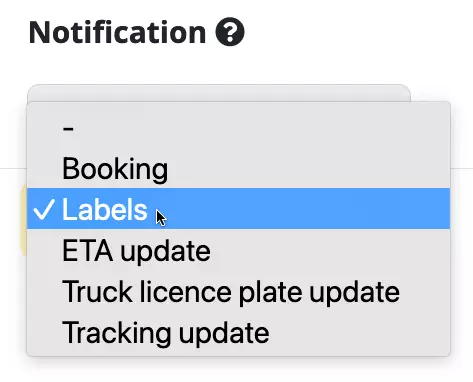
Her skal du vælge udløseren og indholdet af notifikationen. I øjeblikket er der 5 tilgængelige typer:
| Type | Udløst ved | Notifikationsindhold |
|---|---|---|
| Booking | Umiddelbart efter en forsendelse er booket hos en fragtmand |
|
| Forsendelseslabels | Umiddelbart efter en forsendelse er booket hos en fragtmand og forsendelseslabels er klar |
|
| ETA-opdatering |
Når fragtmanden eller nogen fra din virksomhed opdaterer nogen af følgende for en booket forsendelse:
|
|
| Opdatering af lastbilens nummerplade | Når fragtmanden eller nogen fra din virksomhed tilføjer eller ændrer feltet for leveringskøretøjets nummerplade for en tidligere booket forsendelse. |
|
| Opdatering af sporingsstatus | Når den faktiske afhentningsdato eller den faktiske leveringsdato blev tilføjet til en booking, enten automatisk gennem integrationen med fragtmanden eller manuelt af fragtmanden eller dig selv. |
|
| Dokumentopdatering (ikke angivet, automatisk aktiv for hver bruger) | Når fragtmanden tilføjede eller opdaterede dokumenter for en booket forsendelse |
|
4.3 Retning

Denne indstilling kan være lidt svær at få helt rigtig i starten. I virkeligheden er det faktisk ret simpelt:
Retning - import
Denne notifikation vil blive udløst for importforsendelser, hvor varerne sendes fra en anden part til din virksomhed (selv indenrigs), og tværgående handelsforsendelser (når din virksomhed hverken er afsender eller modtager af varerne).
For eksempel, hvis du vil sende forsendelseslabels til afhentningskontakten for hver forsendelse, kan det give mening at aktivere denne notifikation kun for importforsendelser. Hvis du også aktiverer den for eksportforsendelser, vil afhentningskontakten ofte være dig selv eller en anden fra din virksomhed, som muligvis ikke behøver at modtage labelsne via en notifikationsmail.
Retning - eksport
Denne notifikation vil blive udløst for eksportforsendelser, hvor varerne sendes ud fra din virksomhed til din partner/kunde/etc.
For eksempel kan det give mening at aktivere ETA-opdateringsnotifikationer for leveringskontakten kun for eksportforsendelser. Hvis du også aktiverer det for importforsendelser, vil leveringskontakten ofte være dig selv eller en anden fra din virksomhed, som muligvis ikke behøver at modtage den opdaterede ETA via en notifikationsmail.

5. Anbefalet: Forbind din forsendelsessoftware med din ERP.
Hvis du har besluttet at begynde at bruge en forsendelse/TMS-software, anbefaler vi stærkt, at du forbinder den med dit Enterprise Resource Planning (ERP)-system. Dette vil gøre det muligt for dig at automatisere trinnet med at få dine kunde-, partner- og forsendelsesdata fra din ERP til din forsendelsessoftware. På den måde vil ingen tid gå til spilde på manuel datainput eller -udveksling overhovedet! Du vil kunne automatisk sende forsendelsesnotifikationer, når ordrer oprettes i din ERP, samt andre relevante oplysninger som sporingsnumre og leveringsdatoer. At gøre dette trin korrekt vil spare dig for en masse manuelt arbejde!
Når det er automatiseret, behøver dit team ikke længere manuelt at sende e-mails - automatiseringsreglerne vil automatisk gøre det baseret på de udløsere, du har indstillet. Hele processen fra start til slut kan gennemføres inden for få minutter, efter at den er korrekt opsat og konfigureret.
Vil du lære mere om at automatisere dine forsendelsesnotifikationer?






